Heim >häufiges Problem >So fügen Sie „Ausführen' zum Startmenü im Win7-Betriebssystem hinzu
So fügen Sie „Ausführen' zum Startmenü im Win7-Betriebssystem hinzu
- WBOYWBOYWBOYWBOYWBOYWBOYWBOYWBOYWBOYWBOYWBOYWBOYWBnach vorne
- 2023-07-09 21:33:122123Durchsuche
Im neu installierten WIN7-System ist die Standardeinstellung, dass das Element [Ausführen] in der Menüleiste [Start] nicht angezeigt wird. Wie fügen wir also [Ausführen] hinzu? Schauen wir uns unten um.
1. Zuerst klicken wir mit der rechten Maustaste auf die untere Taskleiste.
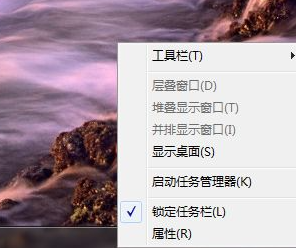
2. Bewegen Sie die Maus auf [Eigenschaften] unten und klicken Sie, um einzutreten.
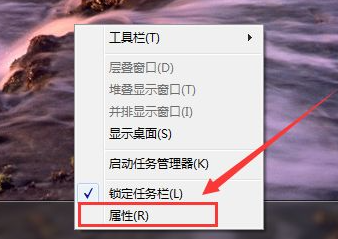
3. Nach dem Betreten öffnet sich ein neues Fenster.
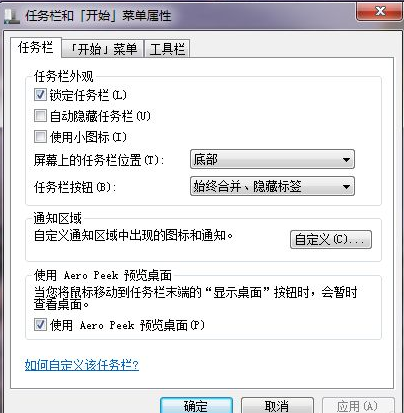
4. Suchen Sie in diesem Fenster oben die Option [Startmenü] und klicken Sie darauf.
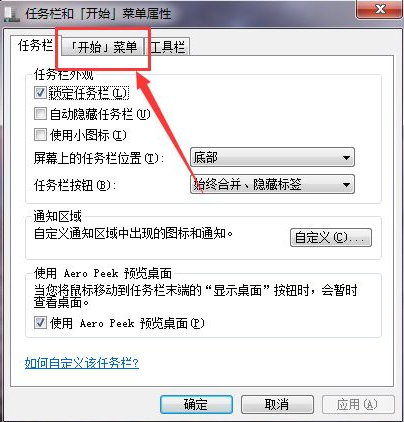
5. Nachdem Sie diese Option geöffnet haben, wird unten rechts [Anpassen] angezeigt. Klicken Sie darauf.
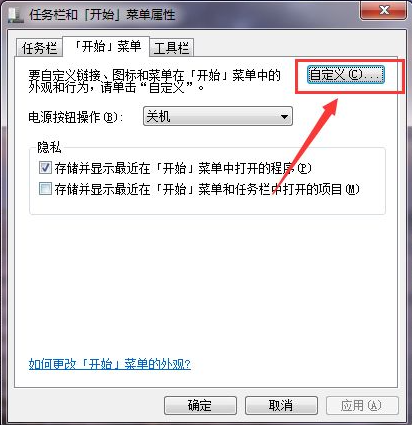
6. Nach dem Klicken öffnet sich ein neues Fenster.
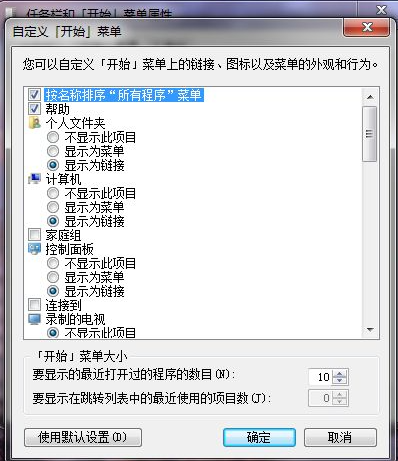
7. Wir ziehen die Bildlaufleiste nach unten und suchen die Option [Befehl ausführen]. Wir setzen ein Häkchen in das Kästchen davor und klicken auf OK.
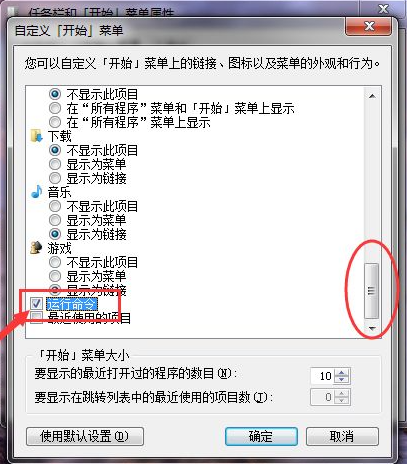
8. Zum Schluss öffnen wir [Start] und werfen einen Blick in das Popup-Fenster. Wir haben festgestellt, dass [Run...] in der Ecke aufgetaucht ist.
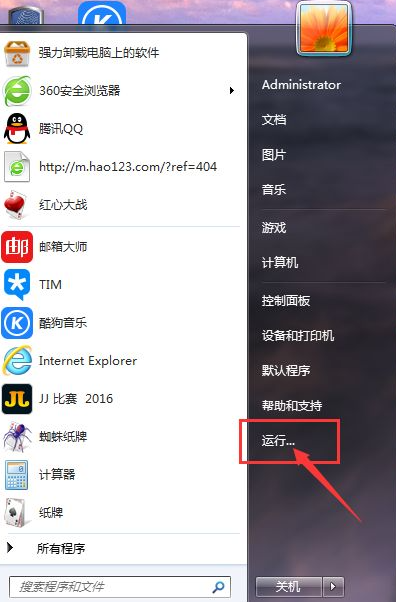
Oben erfahren Sie, wie Sie den Befehl „Ausführen“ zum Startmenü im Windows 7-System hinzufügen. Sobald Sie es gelernt haben, probieren Sie es aus.
Das obige ist der detaillierte Inhalt vonSo fügen Sie „Ausführen' zum Startmenü im Win7-Betriebssystem hinzu. Für weitere Informationen folgen Sie bitte anderen verwandten Artikeln auf der PHP chinesischen Website!

